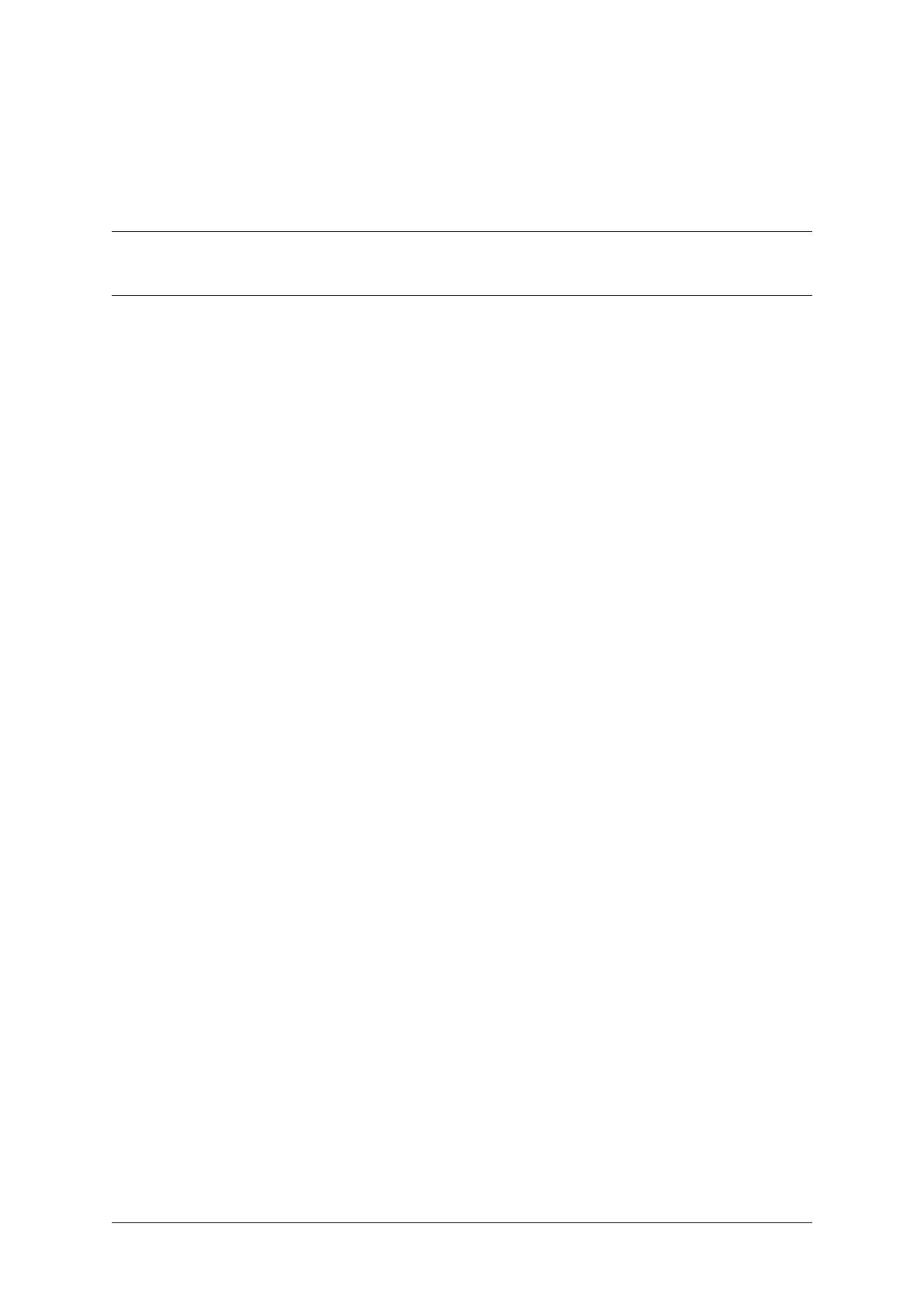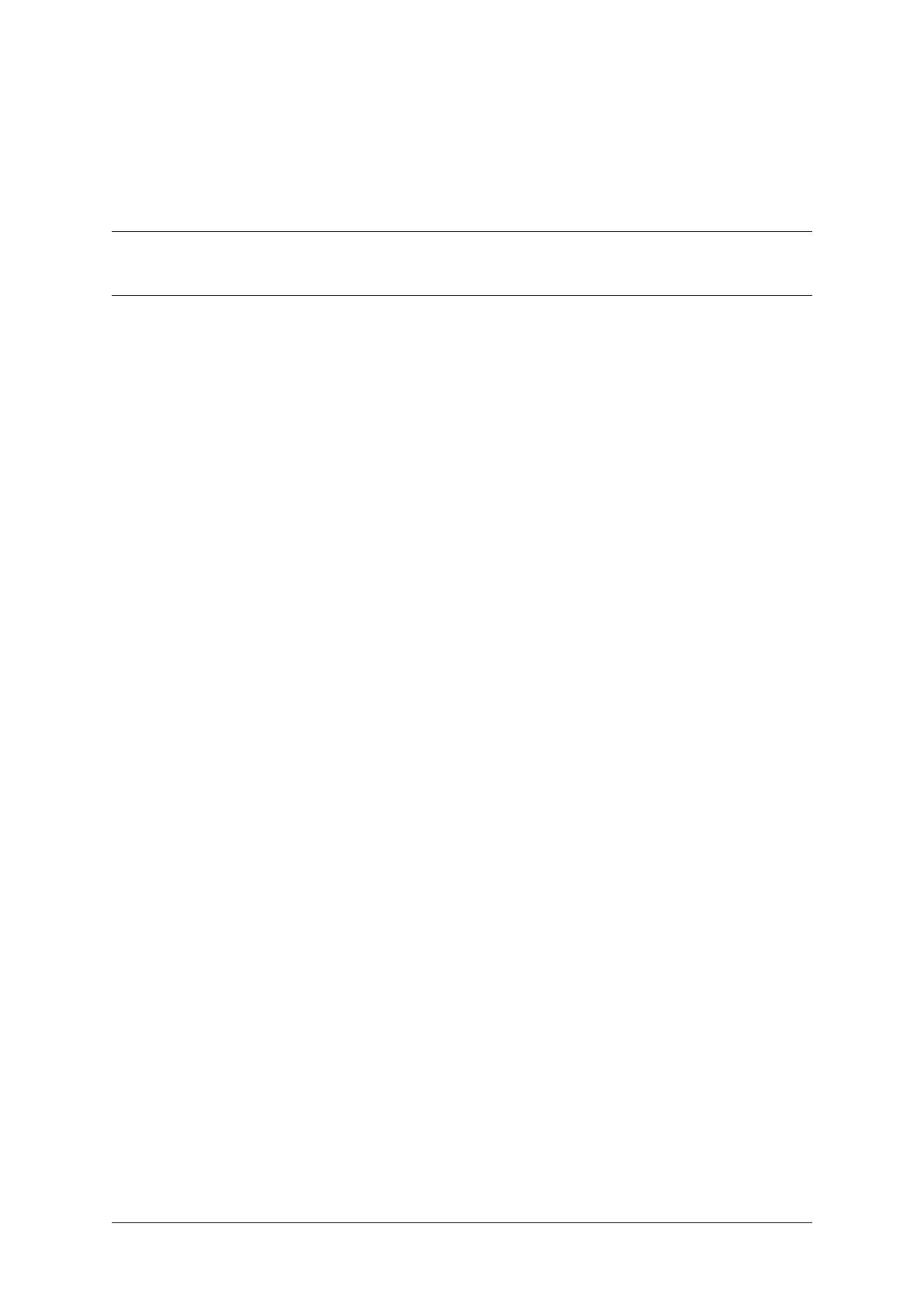
Obsah
1 Odkazy na dokumentáciu 1
2 Agent System requirements 3
2.1 Požiadavky týkajúce sa operačného systému . . . . . . . . . . . . . . . . . . . . . . . . . . . . . 3
2.2 Prevádzkový režim agenta . . . . . . . . . . . . . . . . . . . . . . . . . . . . . . . . . . . . . . 3
2.3 Požiadavky na pripojenie pracovnej stanice do siete . . . . . . . . . . . . . . . . . . . . . . . . . 4
2.4 Podporované externé optické senzory . . . . . . . . . . . . . . . . . . . . . . . . . . . . . . . . . 5
2.5 Podporované monitory . . . . . . . . . . . . . . . . . . . . . . . . . . . . . . . . . . . . . . . . 5
3 Installing the QAWeb agent 7
3.1 Installation overview . . . . . . . . . . . . . . . . . . . . . . . . . . . . . . . . . . . . . . . . . 7
3.2 Downloading the agent installation software . . . . . . . . . . . . . . . . . . . . . . . . . . . . . 7
3.3 Installing the agent using the graphical installation wizard . . . . . . . . . . . . . . . . . . . . . . 8
3.4 Inštalácia agenta pomocou príkazového riadka . . . . . . . . . . . . . . . . . . . . . . . . . . . . 9
3.5 Post installation steps . . . . . . . . . . . . . . . . . . . . . . . . . . . . . . . . . . . . . . . . . 9
3.6 Postup aktivovania funkcie Ghosting . . . . . . . . . . . . . . . . . . . . . . . . . . . . . . . . . 10
3.7 Na úpravu kongurácie agenta použite barcocong.exe . . . . . . . . . . . . . . . . . . . . . . . 10
4 Prehľad používateľského rozhrania 13
4.1 Ikona v oblasti oznámení systému Windows . . . . . . . . . . . . . . . . . . . . . . . . . . . . . 13
4.2 Podrobnosti stavového panela a pracovnej stanice . . . . . . . . . . . . . . . . . . . . . . . . . . 13
5 Používanie stavového panela 15
5.1 Aktuálny stav QA . . . . . . . . . . . . . . . . . . . . . . . . . . . . . . . . . . . . . . . . . . . 16
5.2 Úlohy vyžadujúce zásah používateľa . . . . . . . . . . . . . . . . . . . . . . . . . . . . . . . . . 16
5.3 Aktuálna indikácia okolitého svetla . . . . . . . . . . . . . . . . . . . . . . . . . . . . . . . . . . 16
5.4 Odomknutie ponuky monitora . . . . . . . . . . . . . . . . . . . . . . . . . . . . . . . . . . . . 17
5.5 Obnovuje sa politika servera . . . . . . . . . . . . . . . . . . . . . . . . . . . . . . . . . . . . . 17
5.6 Zobrazenie testovacích vzorov . . . . . . . . . . . . . . . . . . . . . . . . . . . . . . . . . . . . 17
6 Používanie podrobností pracovnej stanice 19
6.1 Otváranie portálu . . . . . . . . . . . . . . . . . . . . . . . . . . . . . . . . . . . . . . . . . . . 19
6.2 Úlohy . . . . . . . . . . . . . . . . . . . . . . . . . . . . . . . . . . . . . . . . . . . . . . . . . 19
6.3 Zložky . . . . . . . . . . . . . . . . . . . . . . . . . . . . . . . . . . . . . . . . . . . . . . . . 20
7 Dôležité informácie 21
7.1 Poznámky k vydaniu . . . . . . . . . . . . . . . . . . . . . . . . . . . . . . . . . . . . . . . . . 21
7.2 Indikácie používania . . . . . . . . . . . . . . . . . . . . . . . . . . . . . . . . . . . . . . . . . 21
7.3 Určené prostredie používania . . . . . . . . . . . . . . . . . . . . . . . . . . . . . . . . . . . . . 21
7.4 Kontraindikácie . . . . . . . . . . . . . . . . . . . . . . . . . . . . . . . . . . . . . . . . . . . . 21
7.5 Cieľoví používatelia . . . . . . . . . . . . . . . . . . . . . . . . . . . . . . . . . . . . . . . . . . 22
i